Establecimiento de la pista de exploración
Para más información, consulta el Apéndice 2 del Manual del Operador MPS aquí.
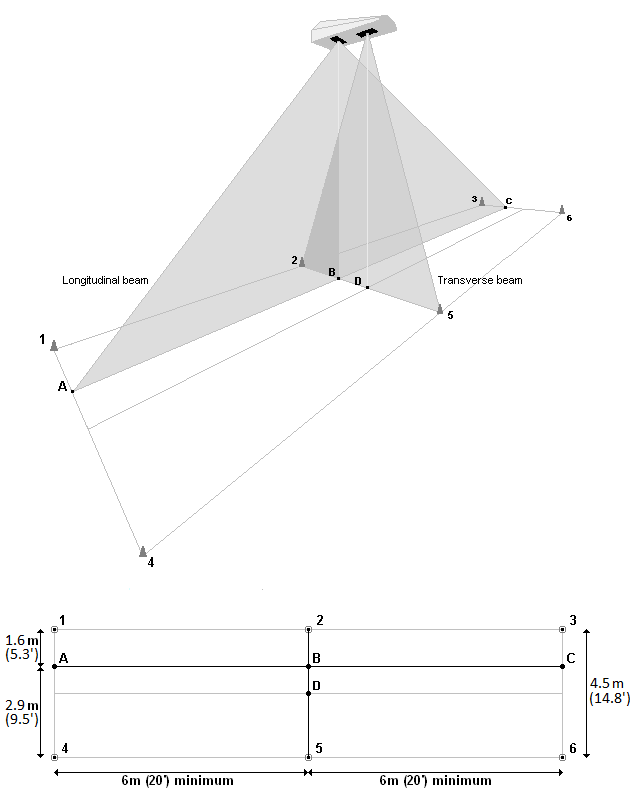
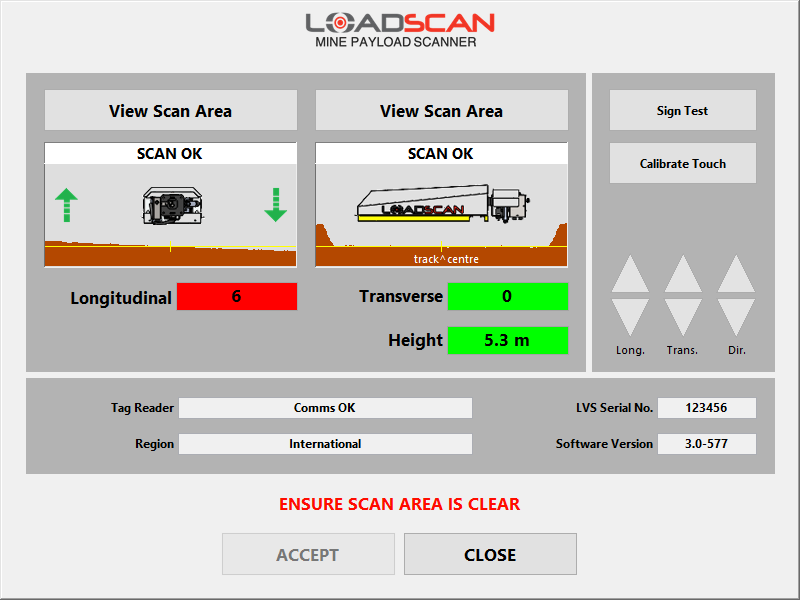
Alineación del escáner
- Pantalla principal > Seleccionar sistema > P/W TALLY
- Asegúrate de que los números Longitudinal y Transversal están lo más cerca posible de 0 y de que el color de fondo de las casillas respectivas es verde. La casilla del valor Altura también debe ser verde
- Si los números aparecen en un recuadro rojo, ajusta el cabezal de escaneado según el modelo de MPS que tengas*.
- Selecciona el botón Aceptar
* Consulta la Guía de Instalación Rápida para más información
Para más información, consulta el Apéndice 2 del Manual del Operador MPS aquí.
Nombre del emplazamiento
- Pantalla principal > Ajustes > P/W TALLY
- Selecciona el sitio
- Introduce el nombre del sitio
- Pulsa el botón Intro
Para más información, consulta Opciones de configuración del usuario en el Manual del operador MPS aquí.
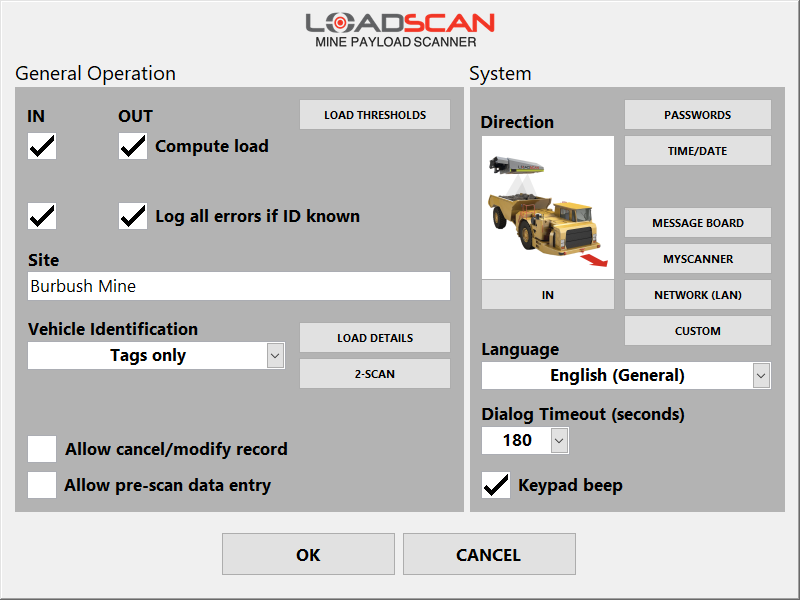
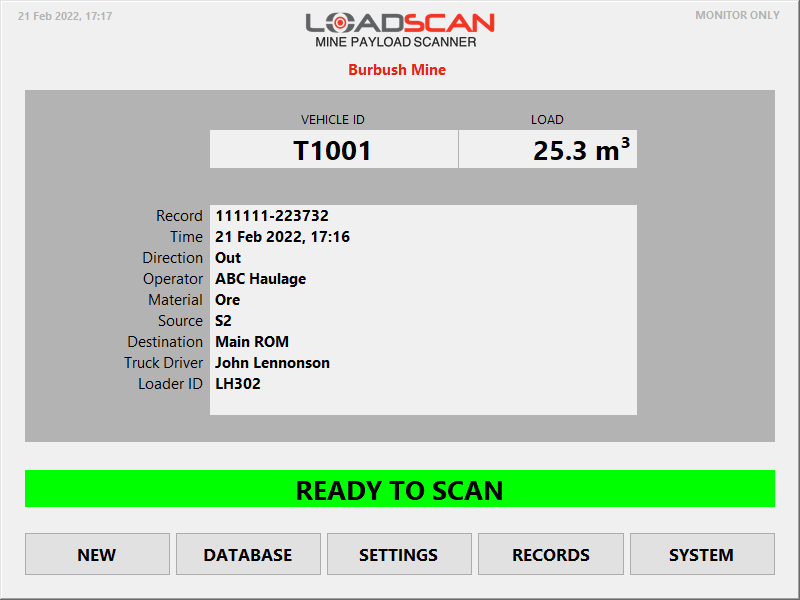
Procedimiento general de exploración
- Ordena al camión que circule por la pista de exploración definida a 6 km/h (4 mph) hasta que esté a 4,5 m (15 pies) del escáner.
- El panel de mensajes variables dará instrucciones al controlador. (Listo para escanear _Proceder _ Escanear _ Esperar resultado)
Para más información, consulta Funcionamiento básico en el Manual del operador MPS aquí.
Incorporación de un nuevo camión
- Pantalla principal > Nuevo > P/W TALLY
- Añadir operador/transportista (Nombre del operador – por ejemplo, Big Rock Mining)
- Añadir identificador para el camión (Identificador único para el camión, por ejemplo TK003)
- Selecciona OK
- Realiza el procedimiento general de exploración
Para más información, consulta Funcionamiento básico en el Manual del operador MPS aquí.
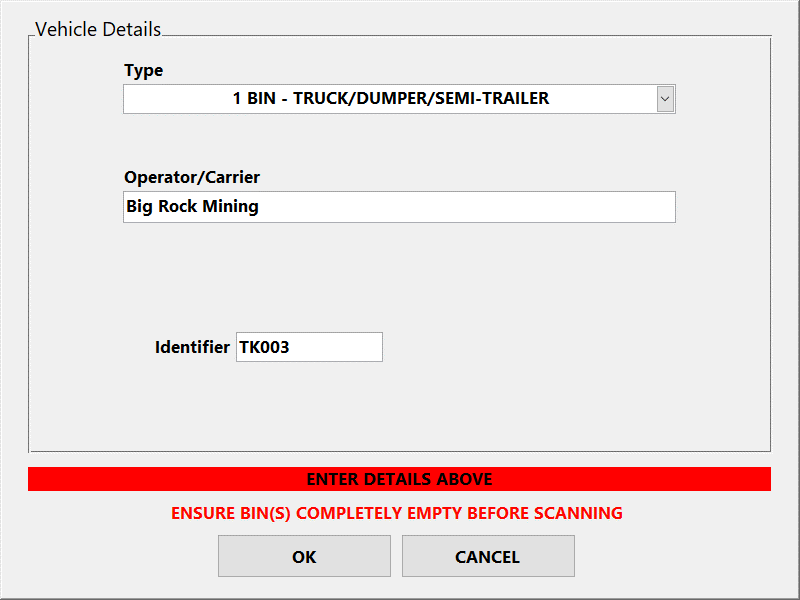
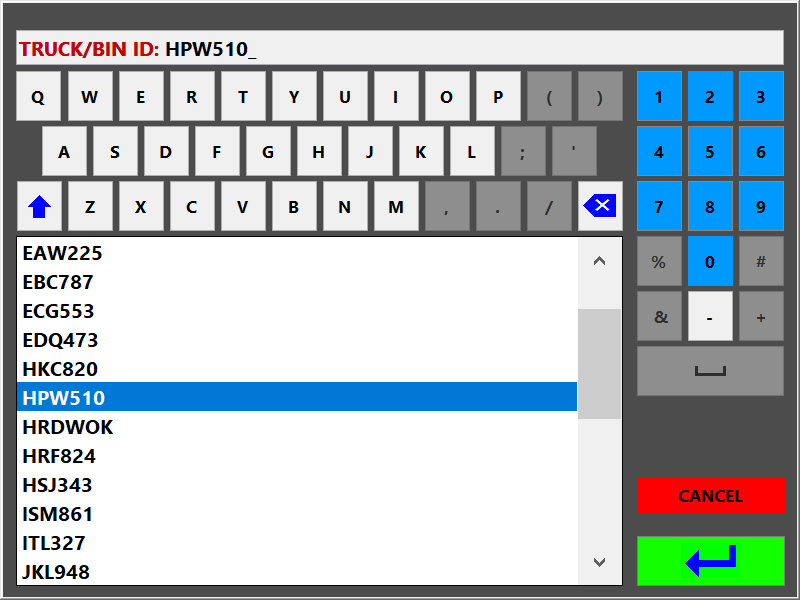
Escanear una carga
- Dejar el sistema en la Pantalla Principal
- Realiza el Procedimiento General de Escaneado
- La consola pedirá el ID del camión > Selecciona el ID correcto > Selecciona la flecha verde
- Selecciona los Detalles de carga necesarios (si procede)
Para más información, consulta Funcionamiento básico en el Manual del operador MPS aquí.
Editar la información de un camión
- Pantalla principal > Base de datos > P/W TALLY
- Selecciona el teclado en la parte inferior de la lista de camiones
- Introduce el ID del camión/remolque
- Selecciona Editar
- Edita el operador o el identificador
Para más información, consulta la Gestión de la base de datos de vehículos en el Manual del operador MPS aquí.
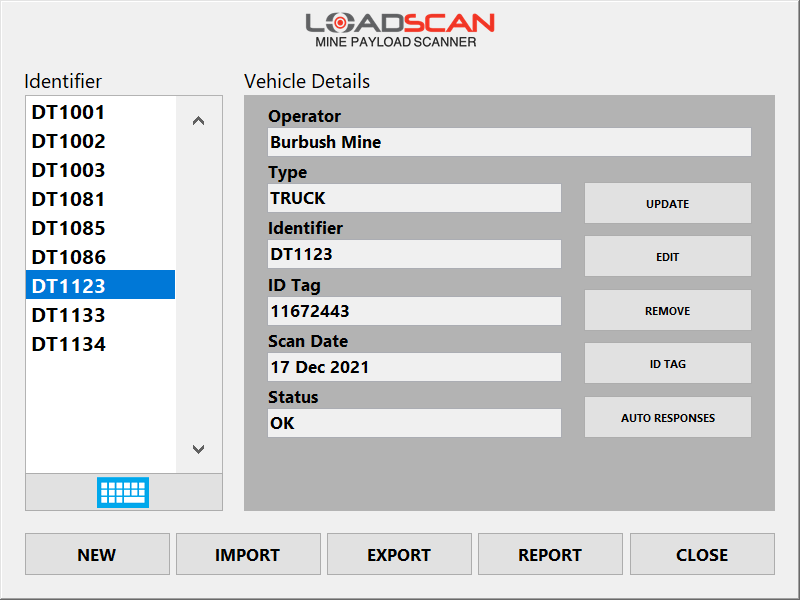
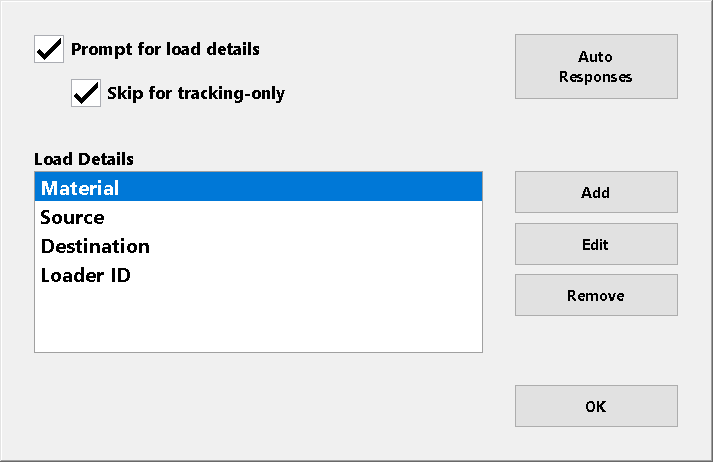
Configurar los detalles de la carga
- Pantalla principal > Ajustes > P/W TALLY
- Selecciona Detalles de la carga
- Selecciona Añadir > Introduce el detalle de carga deseado (Ej. Material o Fuente) > Selecciona OK
Para más información, consulta Opciones de configuración del usuario en el Manual del operador MPS aquí.
Umbrales
Los valores del estado de carga se determinan aplicando umbrales definidos por el usuario a la cantidad de carga medida o a los ratios de distribución de la carga.
Para establecer umbrales, abre el cuadro de diálogo Umbrales de carga, como se muestra a continuación, mediante uno de los siguientes métodos (sólo es posible cuando está activado el informe del estado de carga):
| Método | Descripción |
|---|---|
| Establecer umbrales para un vehículo concreto | Abre la pantalla de la Base de Datos de Vehículos con el botón BASE DE DATOS de la pantalla principal. Selecciona el vehículo. Pulsa el botón CARGAR UMBRALES. |
| Establecer umbrales por defecto | Abre la pantalla de Ajustes con el botón AJUSTES de la pantalla principal. Pulsa el botón UMBRALES DE CARGA en la sección Ajustes generales de funcionamiento. |
Los umbrales por defecto se aplican a todos los vehículos que no tienen umbrales personalizados.
Para editar los umbrales por defecto:
- Pon el selector Aplicar a en «Por defecto».
- Introduce los valores deseados según la lógica de Estado de carga(aquí)
Para más información, consulta la sección Informe del estado de la carga en el Manual del operador MPS aquí.

En este artículo
Establecimiento de la pista de exploración
Para más información, consulta el Apéndice 2 del Manual del Operador MPS aquí.
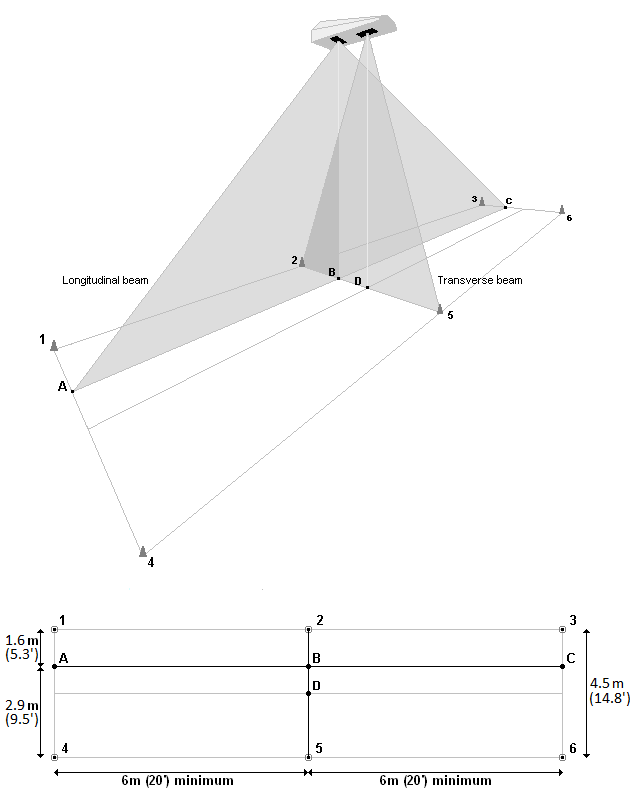
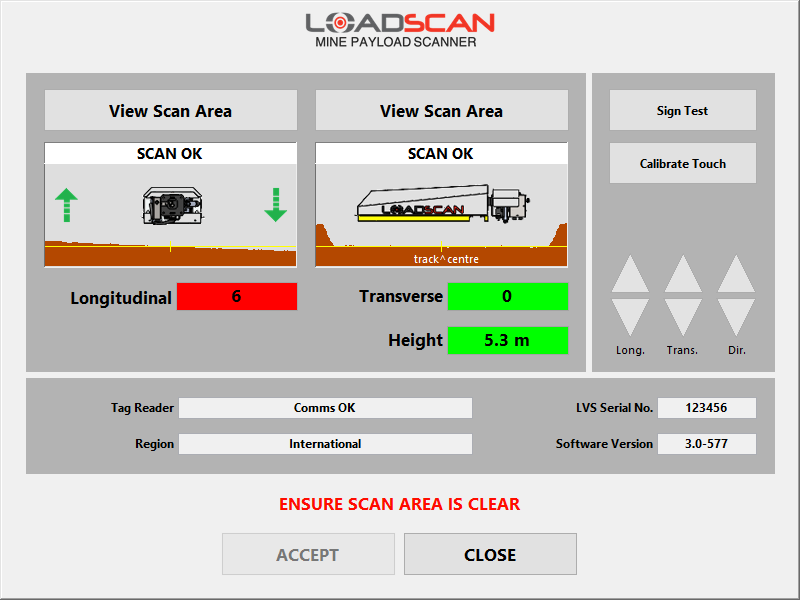
Alineación del escáner
- Pantalla principal > Seleccionar sistema > P/W TALLY
- Asegúrate de que los números Longitudinal y Transversal están lo más cerca posible de 0 y de que el color de fondo de las casillas respectivas es verde. La casilla del valor Altura también debe ser verde
- Si los números aparecen en un recuadro rojo, ajusta el cabezal de escaneado según el modelo de MPS que tengas*.
- Selecciona el botón Aceptar
* Consulta la Guía de Instalación Rápida para más información
Para más información, consulta el Apéndice 2 del Manual del Operador MPS aquí.
Nombre del emplazamiento
- Pantalla principal > Ajustes > P/W TALLY
- Selecciona el sitio
- Introduce el nombre del sitio
- Pulsa el botón Intro
Para más información, consulta Opciones de configuración del usuario en el Manual del operador MPS aquí.
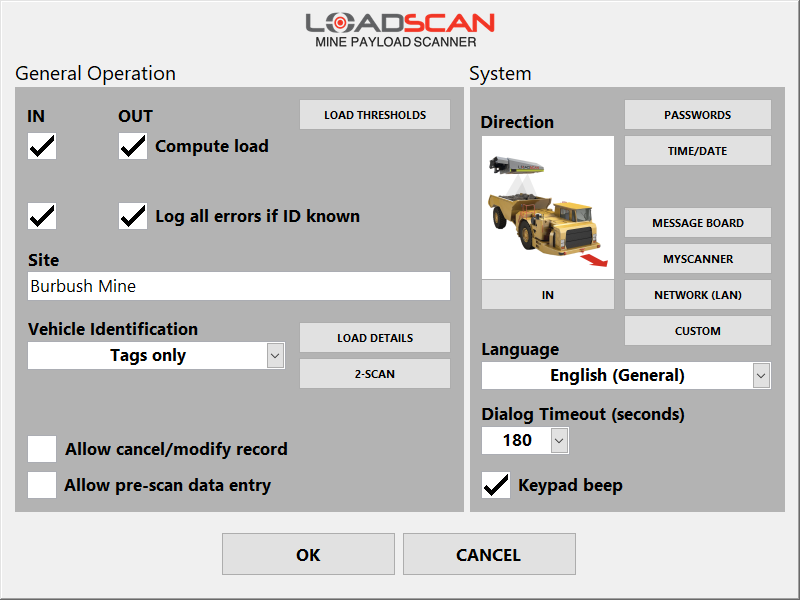
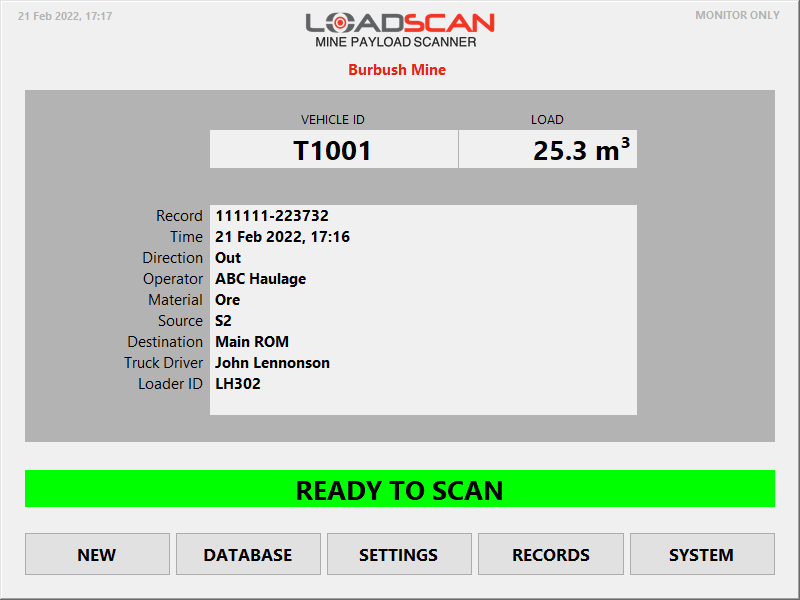
Procedimiento general de exploración
- Ordena al camión que circule por la pista de exploración definida a 6 km/h (4 mph) hasta que esté a 4,5 m (15 pies) del escáner.
- El panel de mensajes variables dará instrucciones al controlador. (Listo para escanear _Proceder _ Escanear _ Esperar resultado)
Para más información, consulta Funcionamiento básico en el Manual del operador MPS aquí.
Incorporación de un nuevo camión
- Pantalla principal > Nuevo > P/W TALLY
- Añadir operador/transportista (Nombre del operador – por ejemplo, Big Rock Mining)
- Añadir identificador para el camión (Identificador único para el camión, por ejemplo TK003)
- Selecciona OK
- Realiza el procedimiento general de exploración
Para más información, consulta Funcionamiento básico en el Manual del operador MPS aquí.
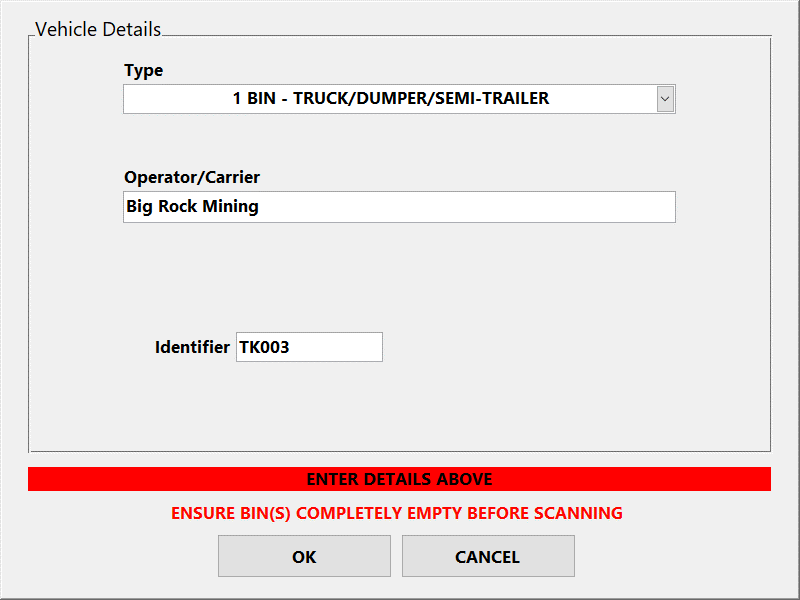
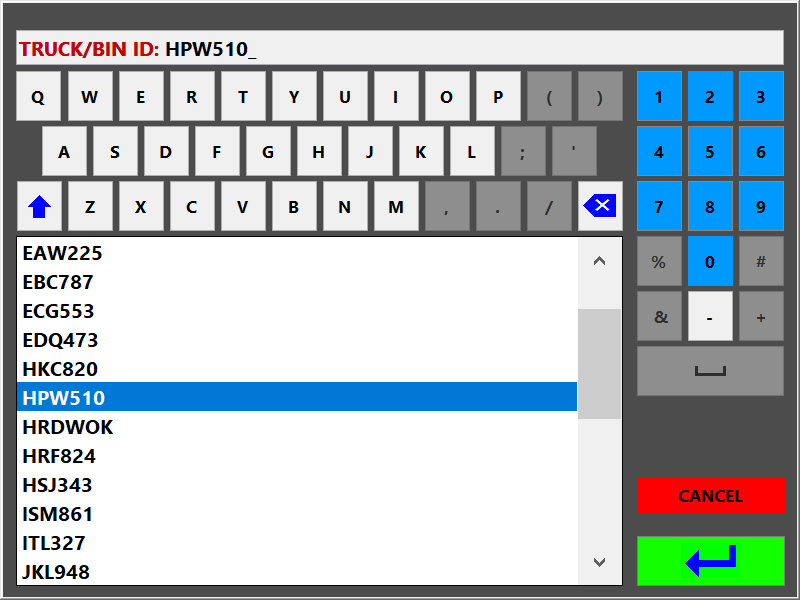
Escanear una carga
- Dejar el sistema en la Pantalla Principal
- Realiza el Procedimiento General de Escaneado
- La consola pedirá el ID del camión > Selecciona el ID correcto > Selecciona la flecha verde
- Selecciona los Detalles de carga necesarios (si procede)
Para más información, consulta Funcionamiento básico en el Manual del operador MPS aquí.
Editar la información de un camión
- Pantalla principal > Base de datos > P/W TALLY
- Selecciona el teclado en la parte inferior de la lista de camiones
- Introduce el ID del camión/remolque
- Selecciona Editar
- Edita el operador o el identificador
Para más información, consulta la Gestión de la base de datos de vehículos en el Manual del operador MPS aquí.
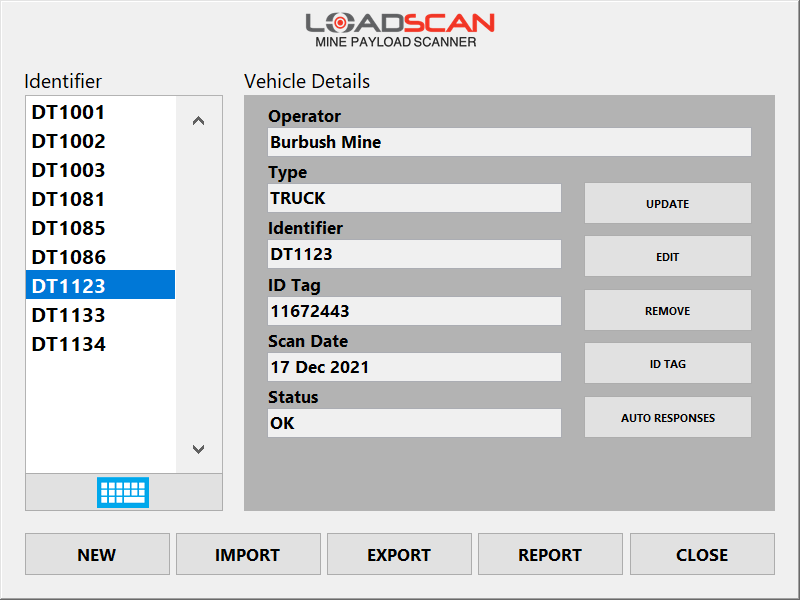
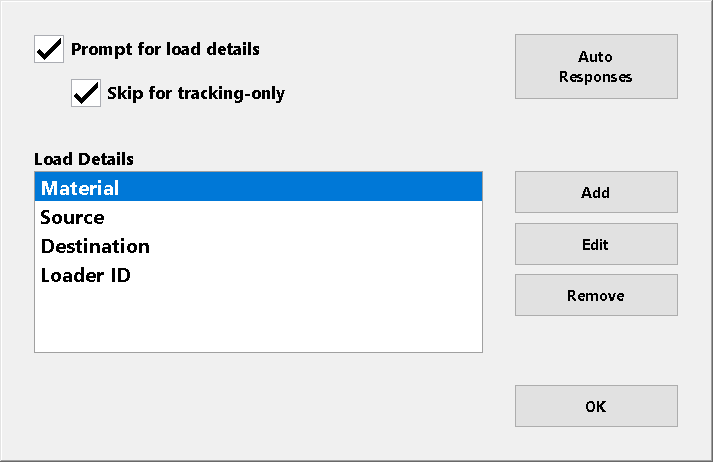
Configurar los detalles de la carga
- Pantalla principal > Ajustes > P/W TALLY
- Selecciona Detalles de la carga
- Selecciona Añadir > Introduce el detalle de carga deseado (Ej. Material o Fuente) > Selecciona OK
Para más información, consulta Opciones de configuración del usuario en el Manual del operador MPS aquí.
Umbrales
Los valores del estado de carga se determinan aplicando umbrales definidos por el usuario a la cantidad de carga medida o a los ratios de distribución de la carga.
Para establecer umbrales, abre el cuadro de diálogo Umbrales de carga, como se muestra a continuación, mediante uno de los siguientes métodos (sólo es posible cuando está activado el informe del estado de carga):
| Método | Descripción |
|---|---|
| Establecer umbrales para un vehículo concreto | Abre la pantalla de la Base de Datos de Vehículos con el botón BASE DE DATOS de la pantalla principal. Selecciona el vehículo. Pulsa el botón CARGAR UMBRALES. |
| Establecer umbrales por defecto | Abre la pantalla de Ajustes con el botón AJUSTES de la pantalla principal. Pulsa el botón UMBRALES DE CARGA en la sección Ajustes generales de funcionamiento. |
Los umbrales por defecto se aplican a todos los vehículos que no tienen umbrales personalizados.
Para editar los umbrales por defecto:
- Pon el selector Aplicar a en «Por defecto».
- Introduce los valores deseados según la lógica de Estado de carga(aquí)
Para más información, consulta la sección Informe del estado de la carga en el Manual del operador MPS aquí.

